jaBuT es un programa de copia de seguridad de archivos gratuito para Windows
- Categoría: Software
Siempre haga una copia de seguridad de sus archivos importantes. Nunca se sabe cuándo necesitará restaurarlos desde una copia de seguridad porque ocurrió un desastre. Tal vez eliminó archivos por accidente, Windows o el malware lo hicieron, su PC fue robada o se bloqueó más allá de la recuperación, o simplemente necesita los archivos en un dispositivo diferente.

Hacer esto manualmente puede ser difícil y siempre existe la posibilidad de que olvidemos guardar una copia de un archivo o archivos.
jaBuT es un programa de copia de seguridad de archivos gratuito para Windows que se puede utilizar manualmente o como una solución automatizada. La interfaz del programa tiene una vista de dos paneles, una barra de herramientas y una barra de menú. No voy a entrar en los elementos visuales ahora porque primero necesitas entender cómo funciona la aplicación.
Nota: Tiene un asistente de bienvenida y una guía animada. También viene con un Help.exe que proporciona mucha información.
Te guiaré a través de los conceptos básicos aquí. jaBuT usa perfiles para guardar tareas y configuraciones de respaldo. Así que creemos uno haciendo clic en el botón + en la parte superior izquierda. Se le ofrecen opciones para seleccionar entre 'Configuración rápida' y 'Configuración personalizada'.

La configuración personalizada tiene más opciones para cada paso de la creación del perfil de copia de seguridad. Pero Express Setup debería ser suficiente para la mayoría de los usuarios. Es posible que desee comenzar con Express, ya que es más rápido o, si prefiere más control, seleccione Personalizado.
Haga su elección y haga clic en el botón de avance. En el siguiente paso, debe seleccionar los datos de los que se realizará la copia de seguridad. Hágalo haciendo clic en el botón Examinar y navegue hasta la carpeta que contiene los archivos que desea guardar.

Recuerde desmarcar la casilla 'Incluir subdirectorios' para excluir cualquier subcarpeta y su contenido del proceso de copia de seguridad. En la siguiente pantalla, elija la carpeta de destino donde jaBuT hará una copia de seguridad de los datos.

Hay 6 intervalos de respaldo para elegir.

Los perfiles se pueden configurar para que se ejecuten manualmente o automáticamente en un horario determinado que es personalizable, puede configurarlo para que se ejecute cada pocos minutos / horas / todos los días o cada pocos días. Curiosamente, el programa tiene una opción que le permite seleccionar días específicos de la semana en los que NO debe ejecutarse la copia de seguridad.

Alternativamente, la tarea se puede configurar para que se active cuando se modifique un número específico de los archivos que marcó para la copia de seguridad, y puede elegir ese número.

Modos de respaldo
jaBuT tiene varios modos de copia de seguridad entre los que puede elegir. Son bastante sencillos
. 
- Copia simple
- Copia exacta
- Moverse
- Movimiento exacto
- Comprimir
- Compresión exacta
- Sincronizar
- Copia espejo
Simple Copy copiará los datos (archivos nuevos o modificados) del origen a la carpeta de destino. El modo Mover es bastante similar al modo Copiar, pero mueve los datos del directorio de origen al de destino (solo se mueven los archivos nuevos y modificados de la carpeta de origen).

El modo de compresión usa menos espacio de almacenamiento que una copia de seguridad normal, ya que archiva los datos en formatos Zip o 7Z, jaBuT usa 7z para esto. Puede seleccionar el método de compresión, cifrado, establecer una contraseña, tamaño de diccionario para los archivos. El modo de sincronización en jaBut compara las carpetas de origen y destino, y copia los archivos perdidos / modificados. Mirror Copy es un modo de sincronización unidireccional, es decir, los datos en el directorio de destino no se comparan, sino que los datos de la carpeta de origen se copian en el destino sobrescribiendo los archivos existentes.
Copia exacta, Movimiento exacto y Comprimir exacto: estos modos copian los datos como sus tipos originales (Copia simple, Mover o Comprimir), pero además de eso, los 'modos exactos' eliminan los datos más antiguos de la carpeta de destino.
jaBuT no crea una subcarpeta en el destino para almacenar los archivos de copia de seguridad, es decir, si configura la copia de seguridad para que se guarde en D: jaBuT, los datos se almacenan directamente en la carpeta. Normalmente, esto no es un problema, pero si elige la misma carpeta como destino para un perfil de copia de seguridad diferente, los guardará todos juntos (en lugar de organizarlos en subcarpetas). Por lo tanto, siempre debe usar una carpeta de destino diferente para cada perfil de respaldo.
Aparte de los modos de compresión, que crean archivos 7z, el resto de los modos almacenan los datos en su formato original (TXT, DOC, PNG, JPG, ....) haciéndolos fácilmente utilizables y también fáciles de restaurar. Simplemente copie los archivos a donde desee.
Guarde su perfil dándole un nombre. Los perfiles que crea se muestran en la pantalla principal de la interfaz de jaBuT.
El panel izquierdo de la interfaz es básicamente un panel de búsqueda, mientras que el panel derecho muestra cada perfil que se ha configurado, cuándo se ejecutaron por última vez, el siguiente tiempo de ejecución, el modo (tipo de copia de seguridad), las carpetas de origen y destino y el grupo ( categoría de respaldo). Puede ordenar la lista o cambiar a la vista de detalles (para ver la configuración de la copia de seguridad).
Haga clic en un perfil para seleccionarlo y luego en la opción de menú Perfil, o haga clic con el botón derecho en un perfil para ver un menú contextual que tiene las mismas opciones. Utilice este menú para ejecutar la tarea de copia de seguridad, ver / editar las propiedades, la carpeta de origen y la carpeta de destino, mostrar la vista previa, etc.

jaBuT mostrará la vista previa de la tarea antes de ejecutarla de todos modos, por lo que puede usarla para ver qué se está respaldando.

Nota: Actualicé desde una versión anterior a jaBuT 2020.06 Build 31284, pero parecía tener errores ya que se atascó en la pantalla de finalización del perfil después de presionar guardar. Así que volví a la versión anterior para crear nuevos perfiles.
El programa está disponible como instalador para sistemas de 32 y 64 bits, con opciones portátiles disponibles para cualquier arquitectura. Hay muchas opciones de línea de comandos que se explican en el archivo de ayuda.
jaBut tiene una interfaz ordenada, las opciones son personalizables y toda la experiencia fue muy fácil de usar.
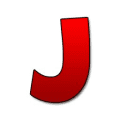
debe ser
Para ventanas
Descargar ahora